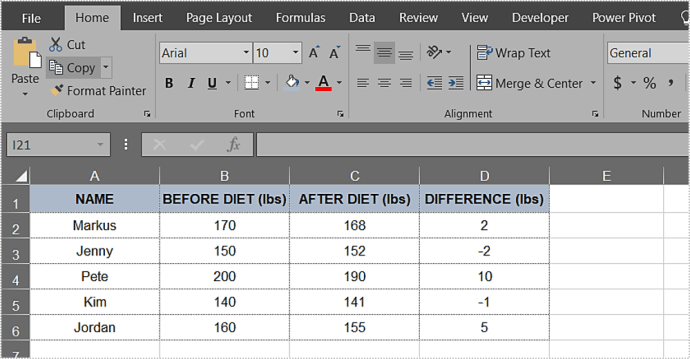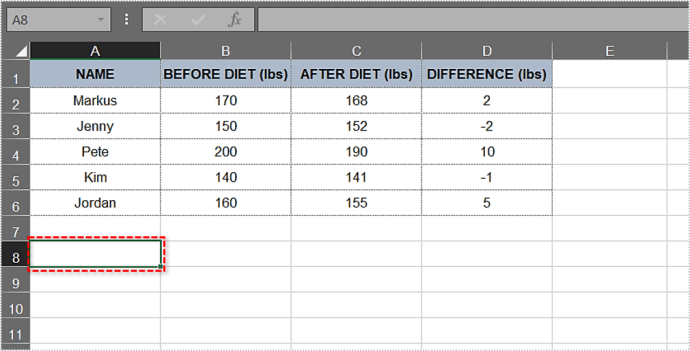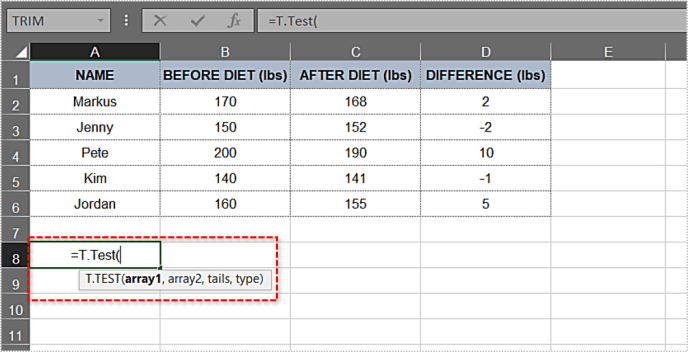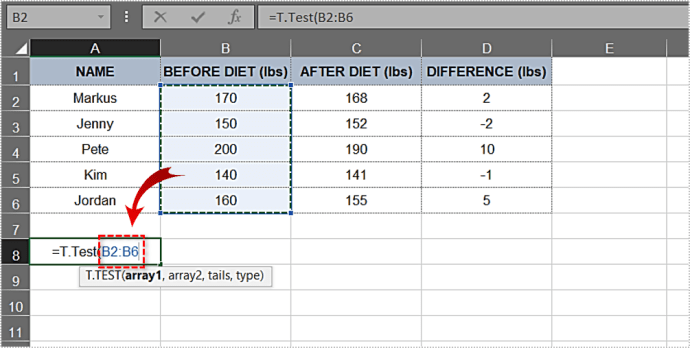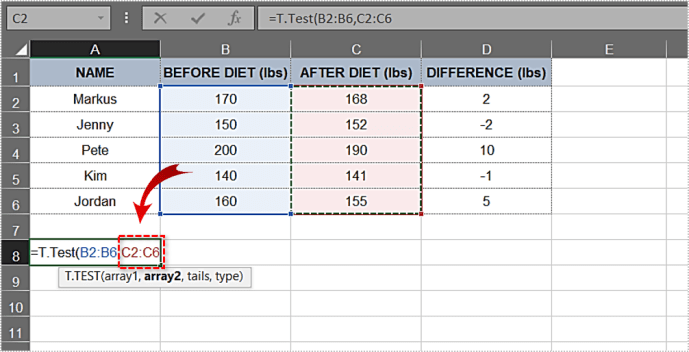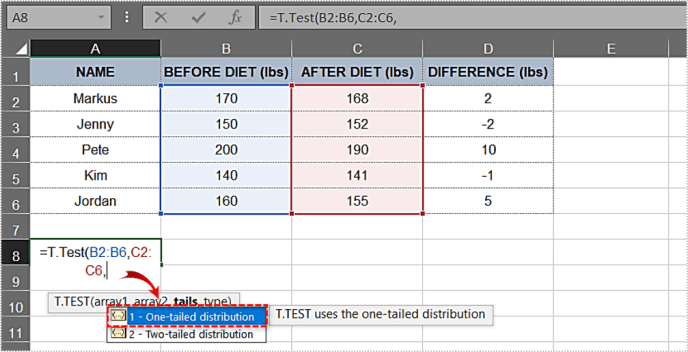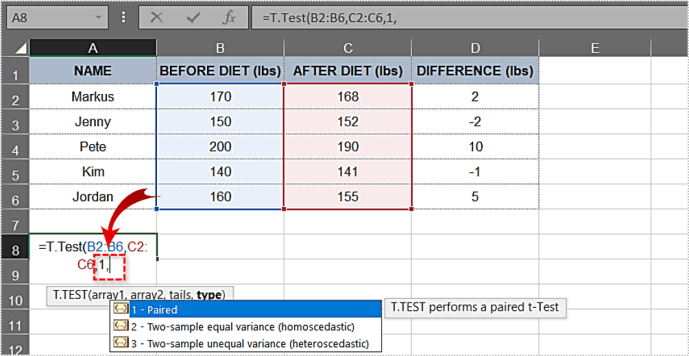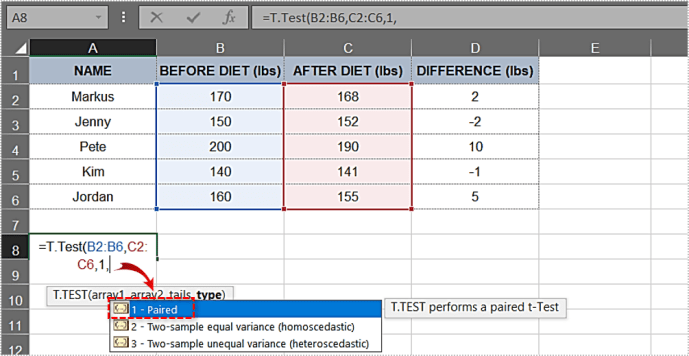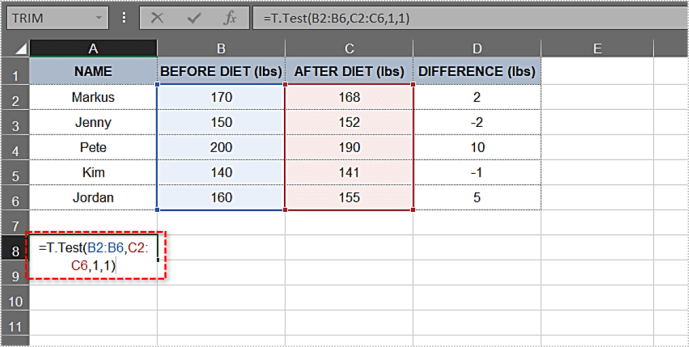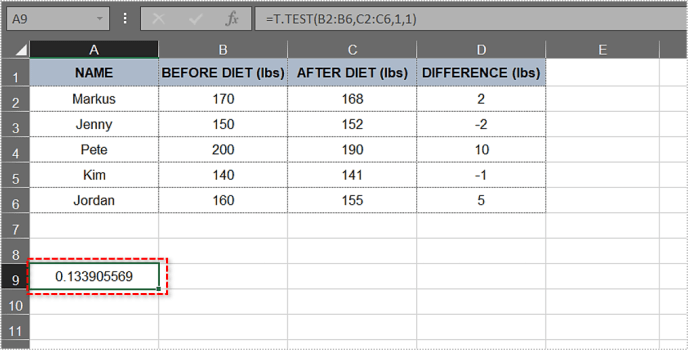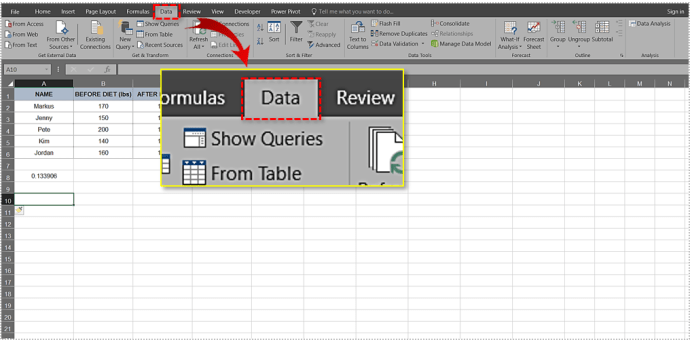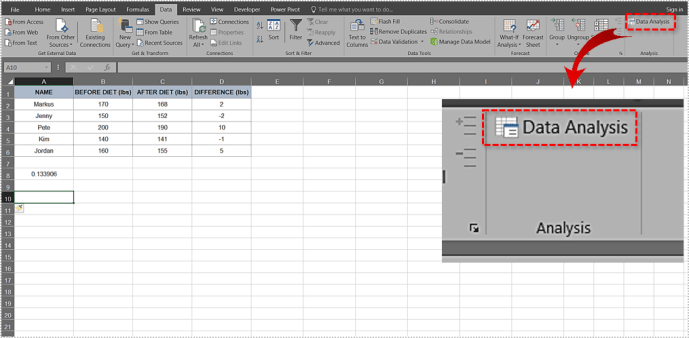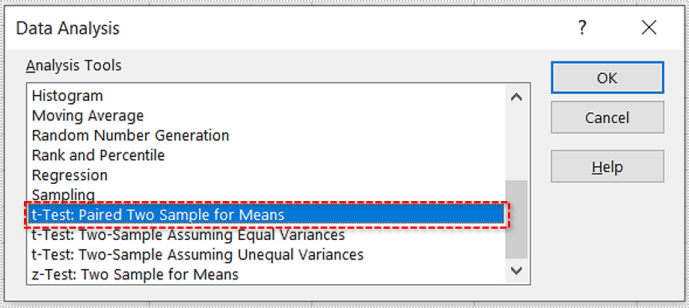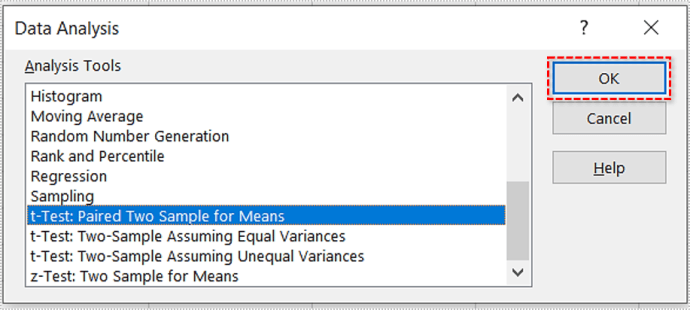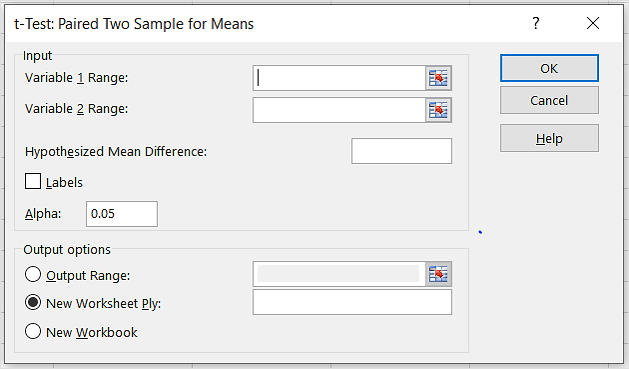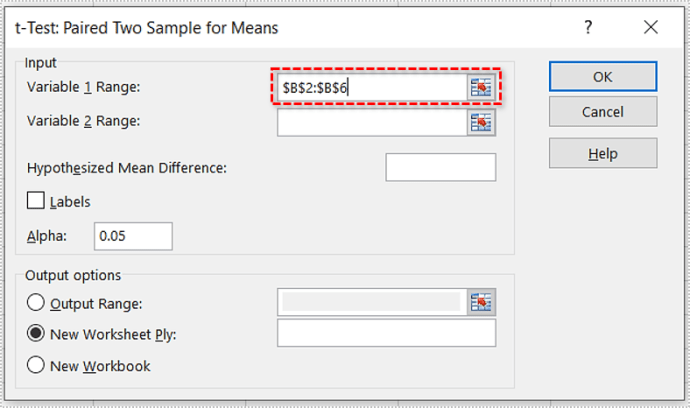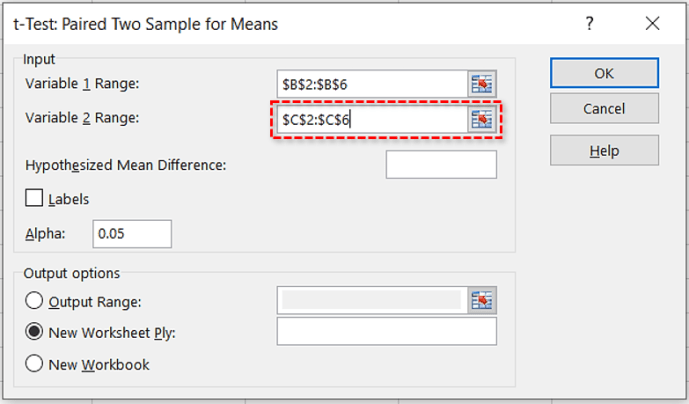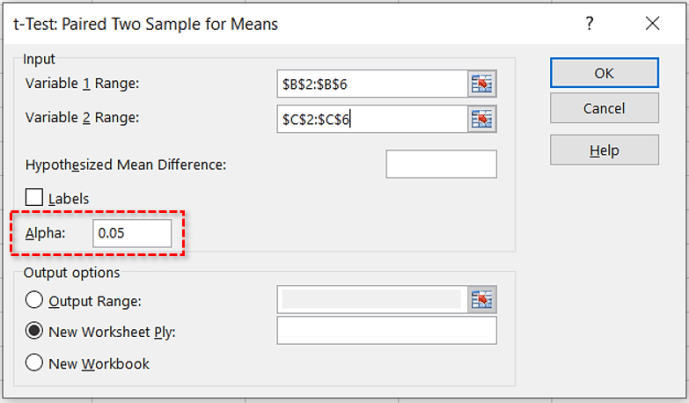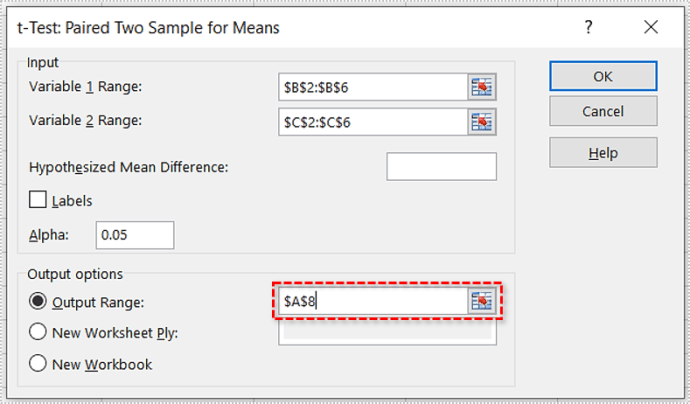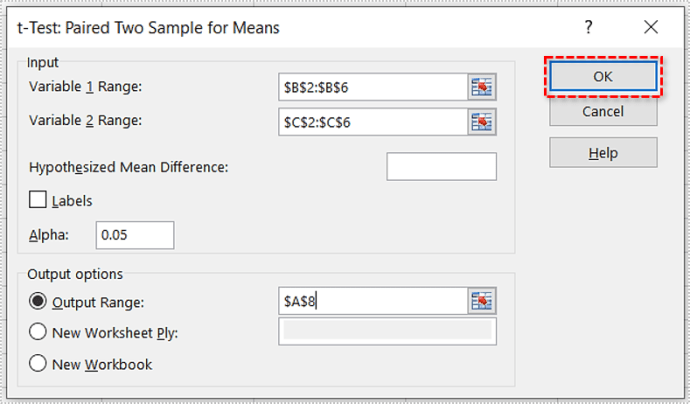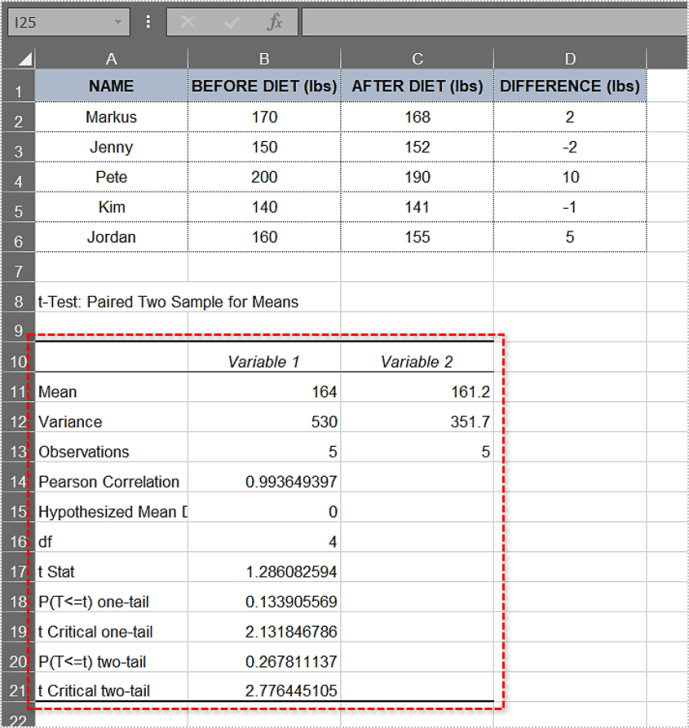Teoria takanas-arvot ja nollahypoteesi saattavat tuntua aluksi monimutkaiselta, mutta käsitteiden ymmärtäminen auttaa navigoimaan tilastojen maailmassa. Valitettavasti näitä termejä käytetään usein väärin kansantieteessä, joten kaikkien olisi hyödyllistä ymmärtää perusasiat.

Lasketaans-mallin arvo ja nollahypoteesin todistaminen / kumottaminen on yllättävän yksinkertaista MS Excelillä. Voit tehdä sen kahdella tavalla, ja käsittelemme molemmat. Kaivetaan sisään.
Null-hypoteesi jas-Arvo
Nollahypoteesi on lausunto, jota kutsutaan myös oletusasemaksi, joka väittää, että havaittujen ilmiöiden välinen suhde ei ole olemassa. Sitä voidaan soveltaa myös kahden havaitun ryhmän välisiin assosiaatioihin. Tutkimuksen aikana testaat tämän hypoteesin ja yrität kumota sen.
Oletetaan esimerkiksi, että haluat tarkkailla, onko tietyllä villitysravinnolla merkittäviä tuloksia. Nollahypoteesi on tässä tapauksessa, että testattavien painossa ei ole merkittävää eroa ennen laihduttamista ja sen jälkeen. Vaihtoehtoinen hypoteesi on, että ruokavalio teki eron. Tämän tutkijat yrittäisivät todistaa.
s-arvo edustaa mahdollisuutta, että tilastollinen yhteenveto olisi yhtä suuri tai suurempi kuin havaittu arvo, kun nollahypoteesi on totta tietylle tilastomallille. Vaikka se ilmaistaan usein desimaalilukuna, on yleensä parempi ilmaista se prosentteina. Esimerkiksis-arvon 0,1 tulisi olla 10%.
Matalas-arvo tarkoittaa, että todisteet nollahypoteesista ovat vahvoja. Tämä tarkoittaa edelleen, että tietosi ovat merkittäviä. Toisaalta korkeas-arvo tarkoittaa, että hypoteesia vastaan ei ole vahvaa näyttöä. Todistamaan, että villitys ruokavalio toimii, tutkijoiden olisi löydettävä alhainens-arvo.
Tilastollisesti merkitsevä tulos on sellainen, jota ei todennäköisesti tapahdu, jos nollahypoteesi on totta. Merkitsevyystaso on merkitty kreikkalaisella alfa-kirjaimella ja sen on oltava suurempi kuins-arvo tuloksen ollessa tilastollisesti merkitsevä.
Monet tutkijat useilla aloilla käyttäväts-arvo saadaksesi paremman ja syvemmän käsityksen tiedoista, joiden kanssa he työskentelevät. Joitakin merkittävistä aloista ovat sosiologia, rikosoikeus, psykologia, rahoitus ja taloustiede.
Löytäminens-Arvo Excelissä
Löydäts-tietojoukon arvo MS Excelissä T-Test-toiminnon tai Data Analysis -työkalun avulla. Ensin tarkastelemme T-Test-toimintoa. Tutkimme viittä korkeakouluopiskelijaa, jotka menivät 30 päivän ruokavalioon. Vertaamme heidän painoaan ennen ruokavaliota ja sen jälkeen.
HUOMAUTUS: Tässä artikkelissa käytämme MS Excel 2010. Vaikka se ei ole uusin, vaiheiden tulisi yleensä koskea myös uudempia versioita.
T-testitoiminto
Noudata näitä vaiheita laskeaksesis-arvo T-Test-toiminnolla.
- Luo ja täytä taulukko. Taulukomme näyttää tältä:
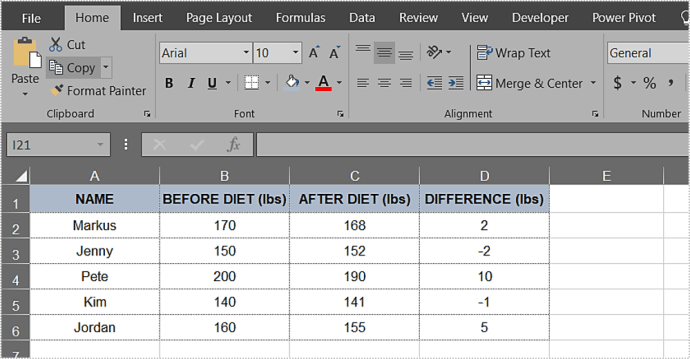
- Napsauta mitä tahansa solua taulukon ulkopuolella.
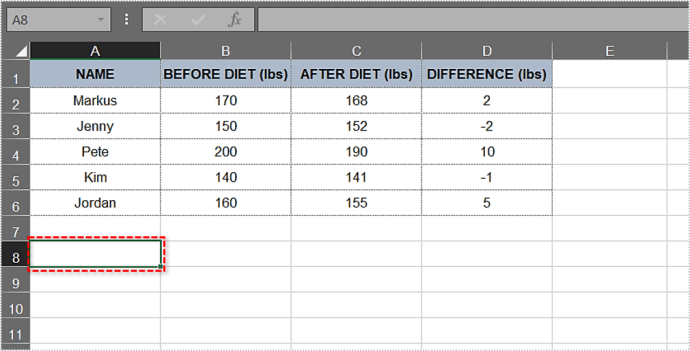
- Kirjoita: = T.Test (.
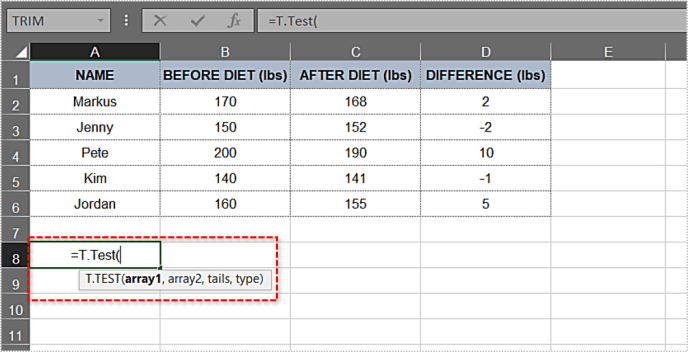
- Kirjoita ensimmäisen argumentin avoimen hakasulun jälkeen. Tässä esimerkissä se on Ennen ruokavaliota -sarake. Alueen tulee olla B2: B6. Toistaiseksi toiminto näyttää tältä: T.Test (B2: B6.
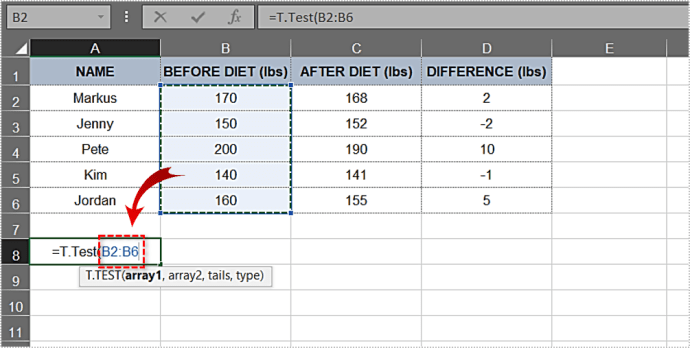
- Seuraavaksi annamme toisen argumentin. Ruokavalion jälkeen -sarake ja sen tulokset ovat toinen argumenttimme ja tarvitsemamme alue on C2: C6. Lisätään se kaavaan: T.Testi (B2: B6, C2: C6.
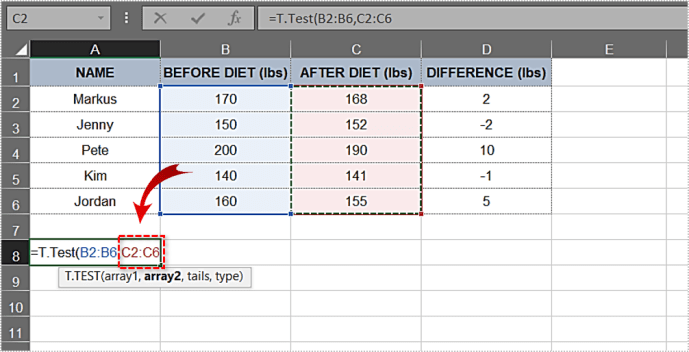
- Kirjoita pilkku toisen argumentin jälkeen, ja yksi- ja kaksijakoinen jakeluvaihtoehdot näkyvät automaattisesti avattavassa valikossa. Valitaan ensimmäinen - yksihäntäinen jakelu. Kaksoisnapsauta sitä.
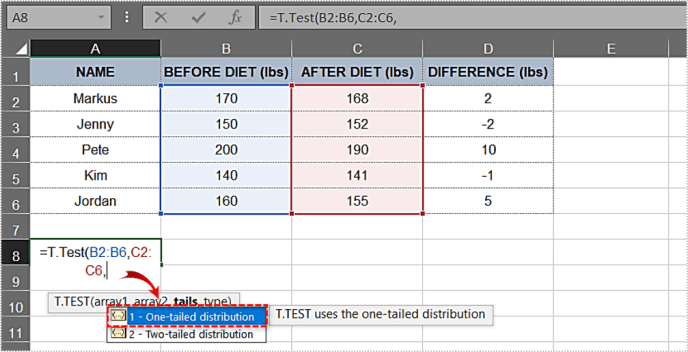
- Kirjoita toinen pilkku.
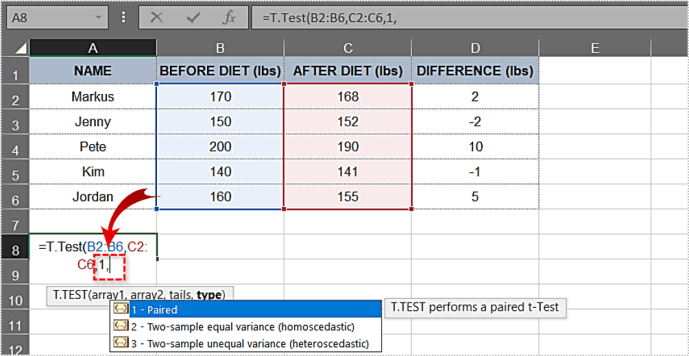
- Kaksoisnapsauta Yhdistetty-vaihtoehtoa seuraavassa avattavassa valikossa.
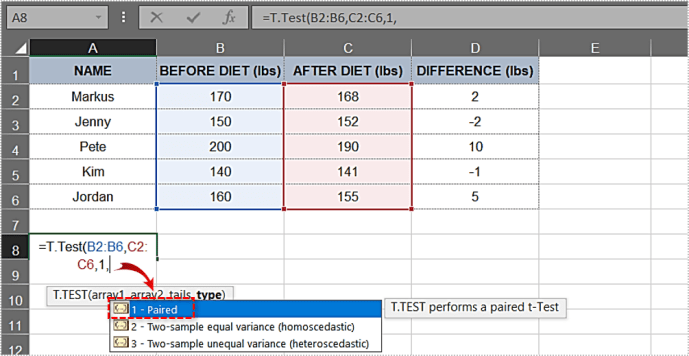
- Nyt kun sinulla on kaikki tarvitsemasi elementit, sulje kiinnike. Tämän esimerkin kaava näyttää tältä: = T.Test (B2: B6, C2: C6,1,1)
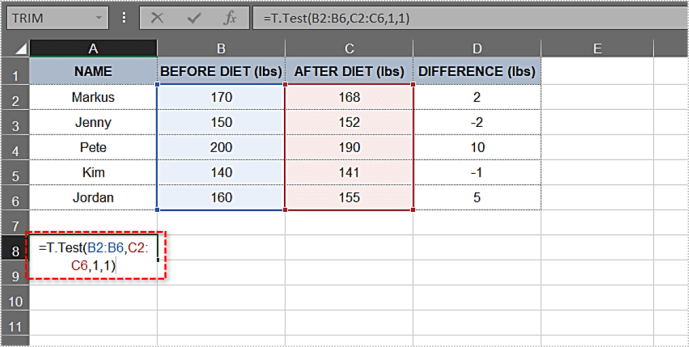
- Paina Enter. Solussa näkyys-arvo heti. Meidän tapauksessamme arvo on 0,133905569 tai 13,3905569%.
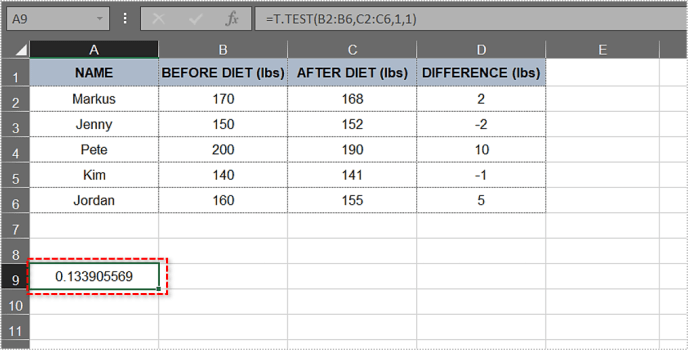
Tämä on yli 5%s-arvo ei tarjoa vahvaa näyttöä nollahypoteesista. Esimerkissämme tutkimus ei osoittanut, että laihduttaminen auttoi testikohteita menettämään merkittävän määrän painoa. Tämä ei välttämättä tarkoita, että nollahypoteesi on oikea, vain että sitä ei ole vielä kumottu.
Tietojen analysointireitti
Data-analyysityökalun avulla voit tehdä monia hienoja asioita, mukaan lukiens-arvolaskelmat. Asioiden yksinkertaistamiseksi käytämme samaa taulukkoa kuin edellisessä menetelmässä.
Näin se tehdään.
- Koska paino-erot ovat jo D-sarakkeessa, ohitamme erotuslaskennan. Käytä tulevia taulukoita varten tätä kaavaa: = Solu 1-solu 2.
- Napsauta seuraavaksi Tiedot-välilehteä päävalikossa.
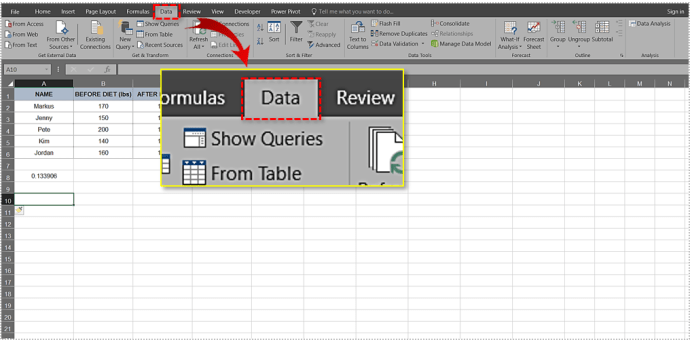
- Valitse Data Analysis -työkalu.
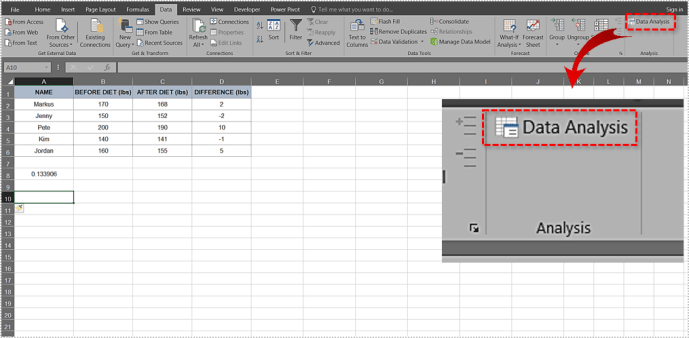
- Selaa luetteloa alaspäin ja napsauta t-Testi: Yhdistetty kaksi näytettä keinoille -vaihtoehtoa.
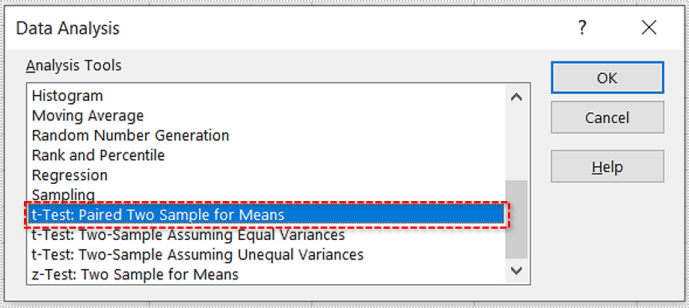
- Napsauta OK.
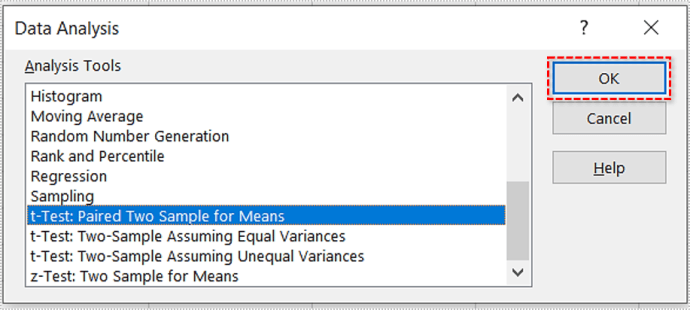
- Näkyviin tulee ponnahdusikkuna. Se näyttää tältä:
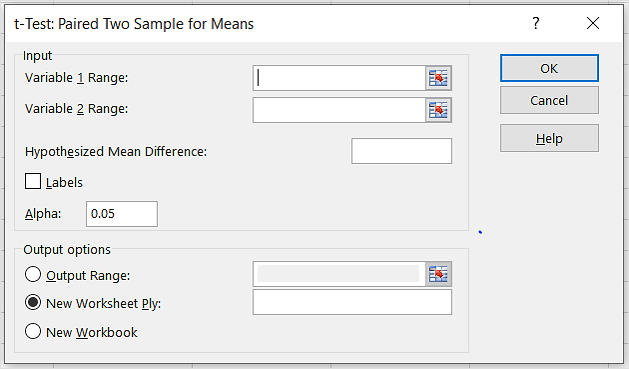
- Syötä ensimmäinen alue / argumentti. Esimerkissämme se on B2: B6.
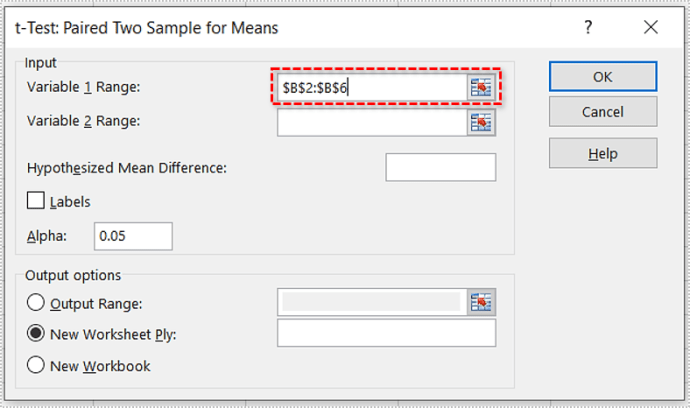
- Syötä toinen alue / argumentti. Tässä tapauksessa se on C2: C6.
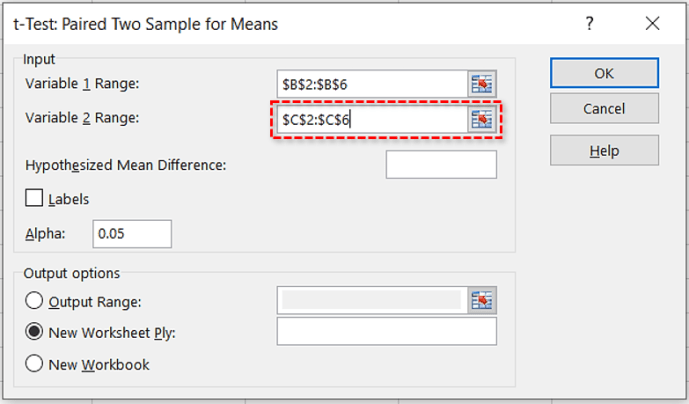
- Jätä oletusarvo Alfa-tekstiruutuun (se on 0,05).
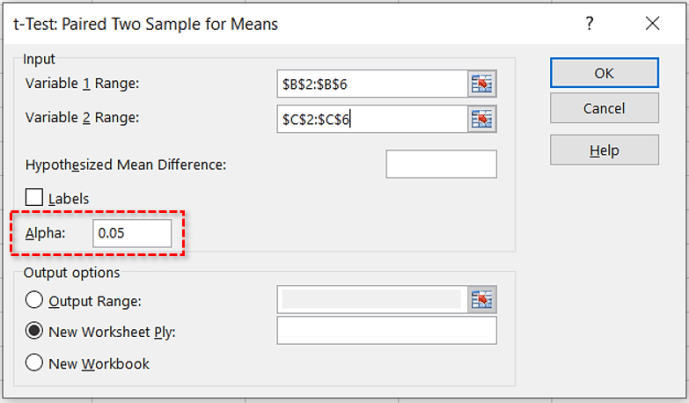
- Napsauta Lähtöalue-valintanappia ja valitse tulos, mihin haluat tuloksen. Jos se on A8-solu, kirjoita: $ A $ 8.
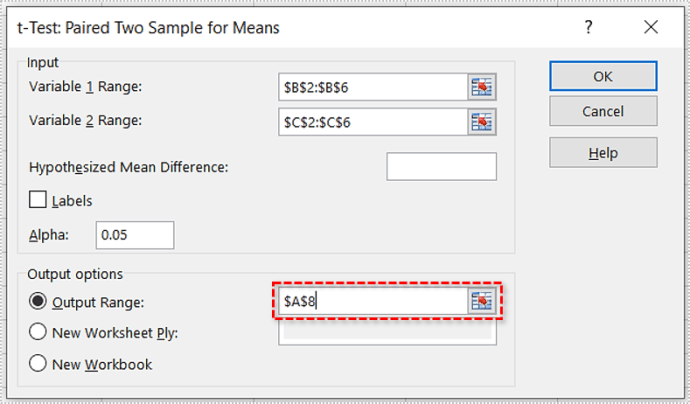
- Napsauta OK.
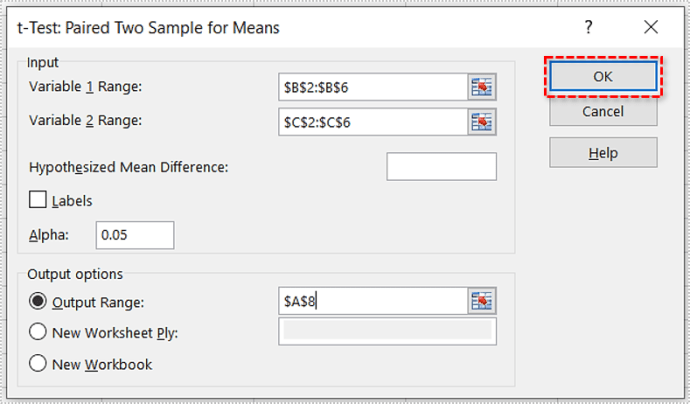
- Excel laskees-arvo ja useita muita parametreja. Finaalipöytä saattaa näyttää tältä:
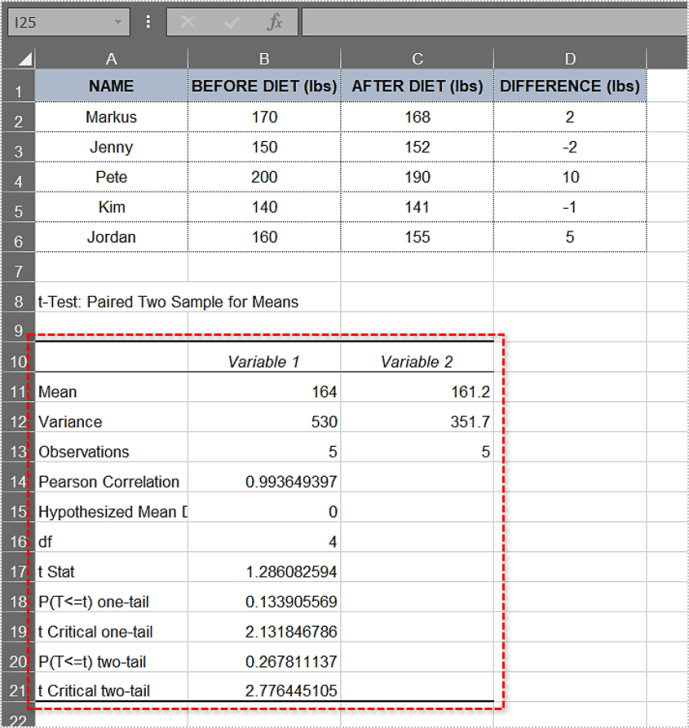
Kuten näette, yksi häntäs-arvo on sama kuin ensimmäisessä tapauksessa - 0.133905569. Koska se on yli 0,05, tälle taulukolle pätee nollahypoteesi, ja todisteet sitä vastaan ovat heikkoja.
Asiat, jotka tulisi tietääs-Arvo
Tässä on joitain hyödyllisiä vinkkejäs-arvolaskelmat Excelissä.
voitko käyttää chromecastia ilman wifiä
- Joss-arvo on 0,05 (5%), taulukon tiedot ovat merkittäviä. Jos se on alle 0,05 (5%), sinulla olevat tiedot ovat erittäin merkittäviä.
- Joss-arvo on yli 0,1 (10%), taulukon tiedot ovat merkityksettömiä. Jos se on välillä 0,05–0,10, sinulla on marginaalisesti merkittäviä tietoja.
- Voit muuttaa alfa-arvoa, vaikka yleisimmät vaihtoehdot ovat 0,05 (5%) ja 0,10 (10%).
- Kaksisuuntaisen testauksen valinta voi olla parempi valinta hypoteesistasi riippuen. Yllä olevassa esimerkissä yksisuuntainen testaus tarkoittaa sitä, että tutkimme, laihduttivatko koehenkilöt painoa laihduttamisen jälkeen, ja juuri sen tarvitsimme selvittää. Mutta kaksisuuntainen testi myös tutkisi, saivatko he tilastollisesti merkitseviä painoja.
- s-arvo ei tunnista muuttujia. Toisin sanoen, jos se tunnistaa korrelaation, se ei voi tunnistaa sen takana olevia syitä.
s-Arvo hajautettu
Jokaisen suolansa arvoisen tilastotieteilijän on tiedettävä nollahypoteesitestauksen yksityiskohdat ja mitkäs-arvo tarkoittaa. Tämä tieto on hyödyllinen myös monien muiden alojen tutkijoille.
Oletko koskaan käyttänyt Exceliä laskeaksesis-tilastomallin arvo? Mitä menetelmää käytit? Haluatko toisen tavan laskea se? Kerro meille kommenttiosassa.